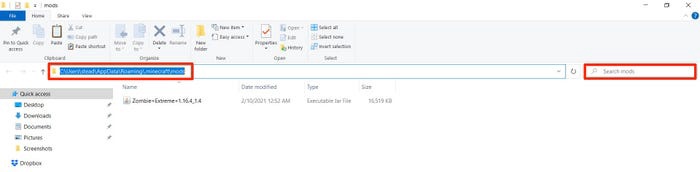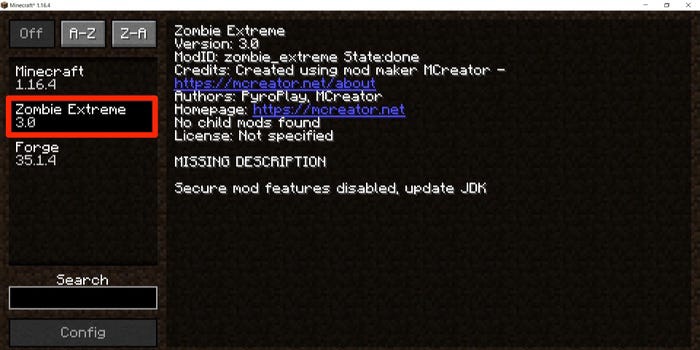Kako namestiti Minecraft Forge in prenesti modifikacije
Minecraft je znan po številu modov, ki jih ima, in po tem, kako enostavno jih je namestiti. Ti modifikacije so lahko uporabne, na primer, za ustvarjanje novega predmeta.
Ali pa igri dodajte zabavne tematske elemente, kot so novi načini igre. Za namestitev teh modov morate uporabiti brezplačen vtičnik, imenovan Minecraft Forge. To vam bo omogočilo, da prilagodite Minecraft: Java Edition z modi.
hiter nasvetOpomba: Minecraft Forge ni mogoče uporabiti za dodajanje modifikatorjev v Minecraft: Bedrock Edition. Igrati boste morali različico "Java".
Tukaj je opisano, kako namestiti Minecraft Forge in ga uporabiti za namestitev modov.
Kako prenesti Minecraft Forge
1. Pojdite na stran za prenos Minecraft Forge.
hiter nasvet: Minecraft Forge zahteva Javo, zato jo namestite, preden začnete s prenosom.
2. Videli boste dve povezavi za prenos: najnovejšo različico in priporočeno različico. Izberite priporočeno, saj ima manj napak. Uporabite diagram v razdelku Različica Minecrafta na levi, da zagotovite, da prenašate različico Forge, ki ustreza vaši trenutni različici Minecrafta in vsem nameščenim modifikatorjem.

Pojdite na priporočeni prenos, da se izognete morebitnim zrušitvam v najnovejši različici.
3. Po kliku na povezavo namestitvenega programa se vam prikaže oglas. Počakajte nekaj sekund in nato v zgornjem desnem kotu kliknite Preskoči. Ko pritisnete, se bo prenos začel.
Kliknite Preskoči, če vidite zaslon za prenos z oglasi, ko se Minecraft Forge naloži.
4. Odprite namestitveni program Forge in aplikaciji dajte potrebna dovoljenja za dostop in zasebnost, ko ste pozvani. Če uporabljate Mac, boste morda morali iti v nastavitve varnosti in zasebnosti v računalniku, da aplikaciji dovolite odpiranje.
5. V oknu, ki se prikaže, izberite Namesti odjemalca in kliknite V redu.
Ko sprejmete namestitev odjemalca, kliknite V redu.
6. Forge se bo povezal z internetom in prenesel vse vaše podatke. Po tem se prikaže pojavno sporočilo, ki pravi, da je bil Minecraft Forge uspešno nameščen. Kliknite V redu za nadaljevanje.
Forge in njegovo številko različice, kot je prikazano v Minecraft Launcherju po namestitvi.
7. Odprite Minecraft Launcher.
8. Odprite spustni meni poleg Play, ki vam omogoča, da izberete različico Minecrafta, ki jo želite odpreti.
9. V možnostih, ki se prikažejo, kliknite in izberite Kovanje.
Kliknite ikono Forge v spodnjem levem kotu zaganjalnika.
10. Zdaj kliknite na gumb Predvajaj.
Hitri namig: Morda se prikaže pojavno sporočilo, ki vas prosi, da sprejmete, da je bila ta različica spremenjena in morda ni združljiva z najnovejšimi varnostnimi funkcijami predvajalnika. To je standardna situacija in jo morate odobriti.
11. Po nalaganju igre preverite, če se prikaže možnost Mods. To pomeni, da ste uspešno namestili Minecraft Forge.
Kliknite Mods, da odprete meni Mods.
Kako dodati mod v minecraft
Forge ni opremljen z vgrajenimi modi, zato jih boste morali poiskati sami. Vse vrste modov za Minecraft lahko najdete prek Googla in spletnih mest, kot je minecraftmods.
Obstaja na tisoče modifikatorjev za igro Minecraft, vsak dan pa se dodajajo novi. minecraftmods.
Ko ga najdete, shranite datoteko v mapo Forge mods.
-
- Naslov v vašem računalniku bo C:NUsers.[vaše ime uporabnika]AppDataRoaming.minecraft.mods
-
- Na Macu bo to: [имя вашего компьютера] > Macintosh HD > Uporabniki > [vaše ime uporabnika] > Knjižnica > Podpora za aplikacije > minecraft > modi
Namesto [vaše ime uporabnika] vnesite ime računa, ki ga uporabljate v računalniku.
Če imate težave pri iskanju mape Minecraft Mods, lahko najdete »Mods«.
Nato lahko preverite, ali je mod omogočen, tako da odprete zavihek »Modi« v glavnem meniju Minecrafta (glejte zgoraj) in se nato prepričate, da je mod naveden v levem stolpcu pod različico Minecrafta, ki jo uporabljate. .
Zombie Extreme mod vam ponuja "Minecraft", vendar z zelo močnimi zombiji.
Za več informacij o nameščanju modov in vodnik o tem, kako namestiti pakete virov/tekstur (druga vrsta modov), glejte naš članek »Kako namestiti modifikate Minecraft in pakete virov, da popolnoma spremenite svojo igro«.
hiter nasvetKot pri vsaki namestitvi boste morda morali znova zagnati računalnik, preden spremembe moda začnejo veljati.